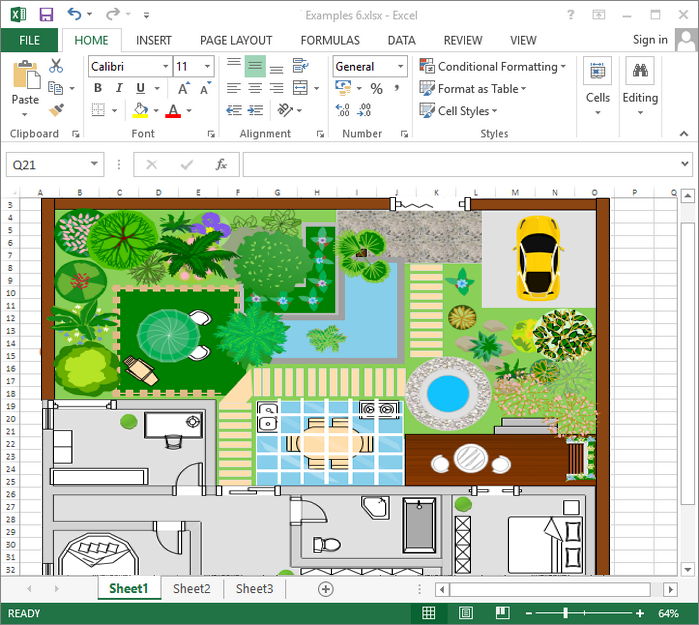Crear un diseño de jardín para Excel
-
Como crear
-
Diagramas
-
Ejemplos
-
Símbolos
-
Conocemiento
Excel es una gran herramienta para el diseño de jardines. Esta herramienta está especialmente diseñada para la jardinería en pies cuadrados, con la posibilidad de agregar algunas funciones muy útiles y efectivas. A decir verdad, es difícil crear un diseño de jardín solamente con MS Excel.
Usar un software de diseño de jardines profesional para elaborar diseños de jardines y exportarlos a formato Excel es mucho más conveniente. Este programa proporciona plantillas y símbolos de diseño de jardines integrados y gratuitos para que puedas personalizar tus diseños de jardines en minutos. Una vez terminado el diseño, haz clic en el botón Exportar podrás convertir tu archivo a formato Excel XLSX sin problemas. Además, el software es compatible con los sistemas Windows, Mac OS X y Linux.
Descargar el software de diseño de jardines y crear el diseño de jardines para Excel:Cómo crear un diseño de jardín para Excel
Crear un diseño de jardín a partir de una plantilla existente te ahorrará mucho tiempo. A continuación, se indican algunos pasos básicos:
- Ejecuta el software, ve al menú Archivo>Nuevo > Plano de planta y luego haz doble clic en Diseño de jardín para abrir una nueva página de dibujo o elegir una plantilla prediseñada.
- Presiona la pestaña Diseño de página y haz clic en "Tamaño de página" para establecer el tamaño de dibujo que necesites.
- Arrastra y suelta los símbolos de las bibliotecas que se encuentran del lado izquierdo al diseño. Además, podrás editar, rotar, mover o cambiar los colores de los mismos si es necesario.
- Haz clic en Exportar & Enviar a > Office > Excel desde la pestaña Archivo para exportar el diseño del grado al formato XLSX.
Exportar el diseño del jardín a Excel
Una vez terminado el diseño del jardín, podrás ir al menú Archivo selecciona la opción Exportar y Enviar y haz clic en Excel para convertir tu archivo en formato XLSX.
El software es compatible con Microsoft Office, notarás que el resultado es impresionante, tal y como se muestra a continuación.
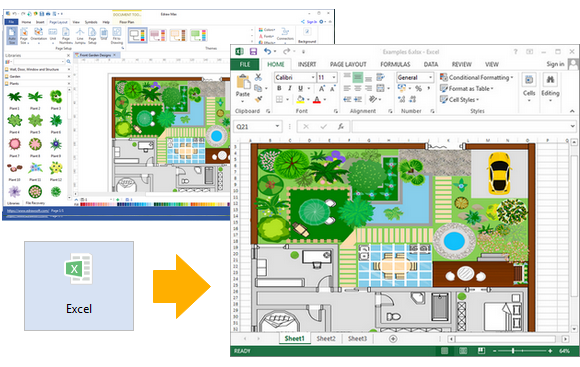
Editar el diseño del jardín en Excel
El diseño exportado sigue manteniendo los vectores en MS Excel. Puedes editar el contenido en MS Excel con facilidad.